
콘텐츠
이 기사 : 하드웨어 연결하기 iTunesWatch에서 Apple TVSign 설정하기
Apple의 디지털 멀티미디어 장치 인 Apple TV를 사용하면 광대역 인터넷으로 비디오를 재생하고 음악을 듣고 TV를 시청할 수 있습니다. LApple TV는 다른 Apple 제품 및 연결된 TV와 완벽하게 호환되지만 설치하려면 HDMI 케이블과 무선 또는 이더넷 연결이 필요합니다.
단계
1 부 장비 연결
-

재료를 모으십시오. Apple TV 패키지에는 Apple TV 자체, 전원 케이블 및 리모콘이 포함되어 있습니다.Apple TV는 HDTV에만 연결할 수 있으며 그렇게하려면 HDMI 케이블이 필요합니다. HDMI 케이블은 제공되지 않지만 전자 제품 상점이나 인터넷에서 저렴하게 구입할 수 있습니다. HDMI 케이블에 대해 이야기 할 때 10 유로 모델과 80 유로 모델 사이에는 큰 차이가 없습니다. 마지막으로 Wi-Fi 또는 이더넷 케이블을 사용하여 Apple TV를 네트워크에 연결할 수 있어야합니다.- 1 세대 Apple TV는 컴포넌트 비디오 케이블 (5 핀)을 사용하여 연결할 수 있지만 더 이상 최신 버전의 장치에서는 불가능합니다.
- Apple TV를 홈 시어터 시스템에 연결하려면 광학 디지털 오디오 케이블이 필요합니다.
-

Apple TV를 넣으십시오. TV와 전기 콘센트에 충분히 가까운 위치를 선택하십시오. 장치 사이에 케이블이 펴져 있지 않은지 확인하십시오. 또한 통풍을 위해 Apple TV 주위에 공간이 있는지 확인하고 사용 중 뜨거워지지 않도록하십시오.- 네트워크 라우터에 유선 연결을 사용하는 경우 Apple TV가 이더넷 케이블 범위 내에 있는지 확인하십시오.
-

Apple TV를 HDTV에 연결하십시오. HDMI 케이블을 사용하여 Apple TV를 HDTV 또는 홈 시어터 수신기에 연결하십시오. TV 후면 또는 측면과 홈 시어터 수신기 뒤에 HDMI 포트가 있습니다. TV에 하나 이상의 HDMI 포트가있을 수 있습니다. 일부 구형 모델에는 HDMI 포트가 없을 수 있습니다.- Apple TV를 연결하는 HDMI 포트 번호를 기록해 두십시오. 올바른 TV 항목을 선택하는 데 도움이됩니다.
-

전원 케이블을 Apple TV에 연결하십시오. 케이블의 다른 쪽 끝을 전원 콘센트에 꽂습니다. 모든 위험을 방지하려면 서지 방지기를 사용하여 장치를 전원 서지로부터 보호하십시오. -

이더넷 케이블을 연결하십시오 (필요한 경우). 이더넷을 통해 네트워크에 연결하는 경우 케이블을 Apple TV의 뒷면에 연결 한 다음 라우터 또는 네트워크 스위치에 연결하십시오. Wi-Fi에 연결하면이 단계가 필요하지 않습니다. -

Apple TV를 홈 시어터에 연결하십시오 (선택 사항). 일반적으로 Apple TV는 HDMI 케이블을 통해 사운드를 TV로 전송하지만 오디오 수신기를 사용하는 경우 광학 디지털 오디오 케이블 (S / PDIF)을 사용하여 수신기에 연결할 수 있습니다. 케이블을 Apple TV 뒷면에 연결 한 다음 수신기 또는 TV의 해당 포트에 연결하십시오.
2 부 Apple TV 설정
-

TV를 켜고 올바른 입력을 선택하십시오. TV 리모컨에서 "Enter"또는 "Source"버튼을 눌러 Apple TV가있는 HDMI 포트를 선택하십시오. 일반적으로 자동으로 켜지고 언어를 선택할 수있는 메뉴가 표시됩니다. 아무 것도 보이지 않으면 연결을 다시 확인하고 Apple TV 리모컨의 중앙 단추를 누르십시오. -

언어를 선택하십시오 리모컨을 사용하여 인터페이스 언어를 선택하십시오. 가운데 버튼을 눌러 선택을 확인하십시오. -

네트워크에 연결하십시오. 이더넷 케이블을 사용하는 경우 Apple TV가 자동으로 네트워크를 감지하고 연결합니다. Wi-Fi를 통해 연결하면 사용 가능한 무선 네트워크 목록이 표시됩니다. 사용하려는 비밀번호를 선택하고 필요한 경우 비밀번호를 입력하십시오. -

Apple TV가 성공할 때까지 기다리십시오. 초기 구성 프로세스에는 다소 시간이 걸릴 수 있습니다. 완료되면 Apple의 데이터 수집 프로그램에 참여할 것인지 묻습니다. -

업데이트를 찾으십시오. Apple TV는 최신 버전의 시스템에서 가장 잘 작동합니다. 메뉴를 사용하여 업데이트를 검색 할 수 있습니다 설정.- 앱을 엽니 다 설정 Apple TV의 홈 화면에서
- 들어가 일반 그런 다음 선택 소프트웨어 업데이트. Apple TV가 사용 가능한 업데이트를 찾아 설치합니다.
제 3 부 아이튠즈에 연결
-

앱을 엽니 다 설정 애플 TV에서. Apple TV의 홈 화면에서 찾을 수 있습니다. -
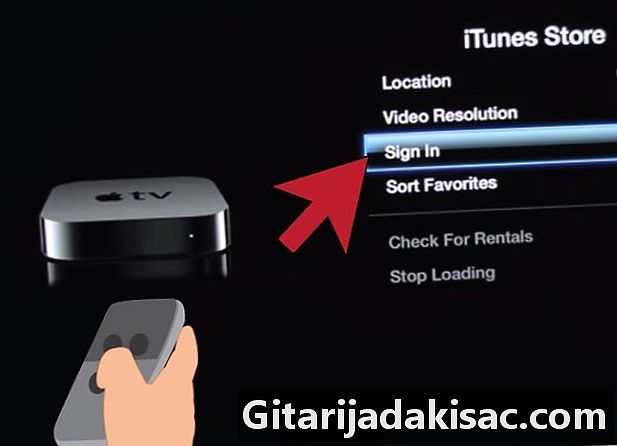
선택 아이튠즈 스토어. Apple ID 및 비밀번호로 로그인하십시오. Apple TV에서 iTunes 구입 항목에 액세스 할 수 있습니다. 홈 공유를 사용하여 컴퓨터를 연결할 수도 있습니다. -
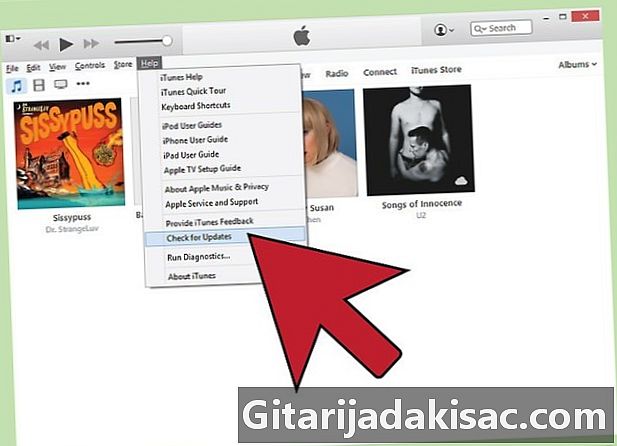
iTunes를 업데이트하십시오. 버전 10.5는 충분히 오래 되었기 때문에 대부분의 사람들은 최신 버전의 diTunes를 사용해야합니다. 그럼에도 불구하고 이것은 iTunes 보관함을 Apple TV와 공유하는 데 필요한 최소 버전입니다.- Mac에서 iTunes를 업데이트하려면 옵션을 사용하십시오. 소프트웨어 업데이트 Apple 메뉴에서. Windows 컴퓨터에서 메뉴를 클릭하십시오 도움 그때에 업데이트 확인.
-
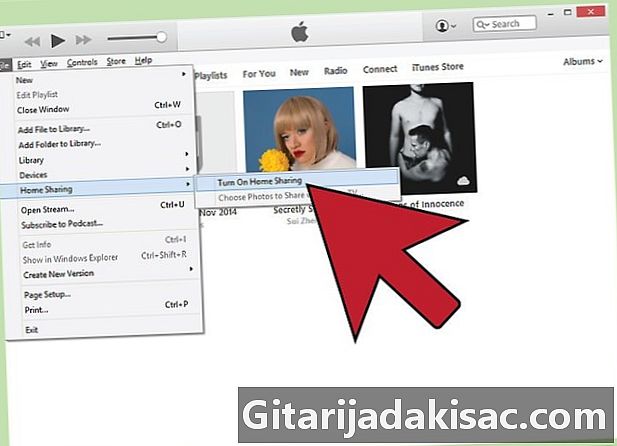
클릭 파일 iTunes에서. 선택 홈 공유 → 홈 공유 활성화. Apple ID 및 암호를 입력하고 홈 공유 활성화를 클릭하십시오. 이렇게하면 iTunes 홈 공유 기능이 활성화되어 iTunes 보관함을 다른 컴퓨터 및 장비 (Apple TV 포함)와 공유 할 수 있습니다.- 함께 연결하려는 모든 컴퓨터에 대해이 과정을 반복하십시오.
-
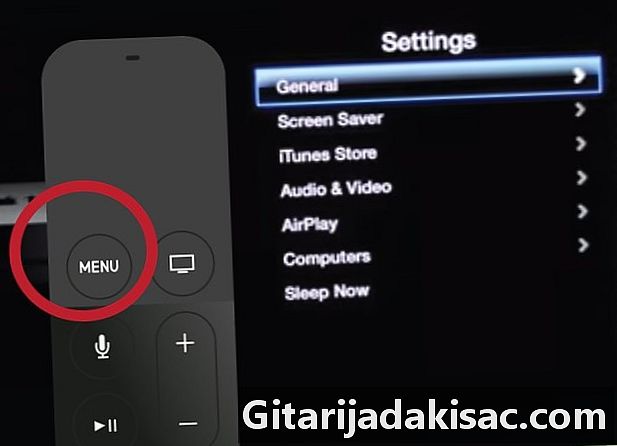
앱을 엽니 다 설정 Apple TV에서. 이전 화면으로 돌아가려면 리모콘의 메뉴 버튼을 누릅니다. -
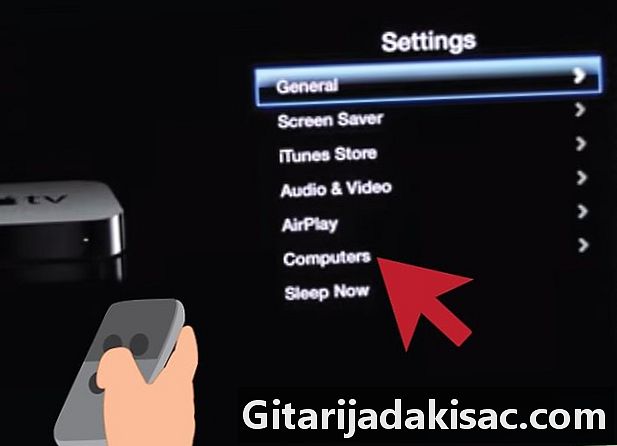
선택 컴퓨터 메뉴에서 설정. 선택 집 공유 사용 그런 다음 iTunes 연결에 사용한 것과 동일한 Apple ID를 사용하도록 선택하십시오. 다른 계정으로 홈 공유를 설정 한 경우 다른 Apple ID를 입력 할 수 있습니다.
4 부 Apple TV 시청
-

iTunes 구입 항목을 탐색하십시오. Apple TV가 iTunes 계정에 연결되면 구입 한 영화와 프로그램을 볼 수 있습니다. 가장 최근 구매 내역이 홈 화면에 표시됩니다. "영화", "TV 시리즈"및 "음악"라이브러리를 클릭하면 구입 한 모든 컨텐츠를 미리보고 볼 수 있습니다. -

스트리밍 앱을 사용하십시오. LApple TV에는 스트리밍 비디오를 시청하는 데 사용할 수있는 몇 가지 스트리밍 응용 프로그램이 포함되어 있습니다. Netflix 및 Hulu +와 같은 대부분의 애플리케이션은 사용하기 전에 별도의 유료 가입이 필요합니다. -

공유 한 iTunes 보관함을 확인하십시오. 모든 장치에서 홈 공유를 활성화 한 경우 옵션을 사용하여 다른 라이브러리에 액세스 할 수 있습니다 컴퓨터 홈 화면에서. 이 옵션을 사용하면 iTunes에서 홈 공유를 활성화 한 네트워크의 모든 컴퓨터를 볼 수 있습니다. 컨텐츠를 보려는 컴퓨터를 선택한 다음 라이브러리를 탐색하여 비디오 및 음악을 선택하십시오.